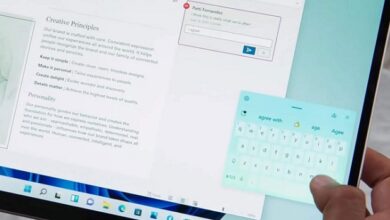چگونه آپدیت خودکار گوگل کروم ویندوز را غیرفعال کنیم؟ غیرفعال کردن آپدیت کروم
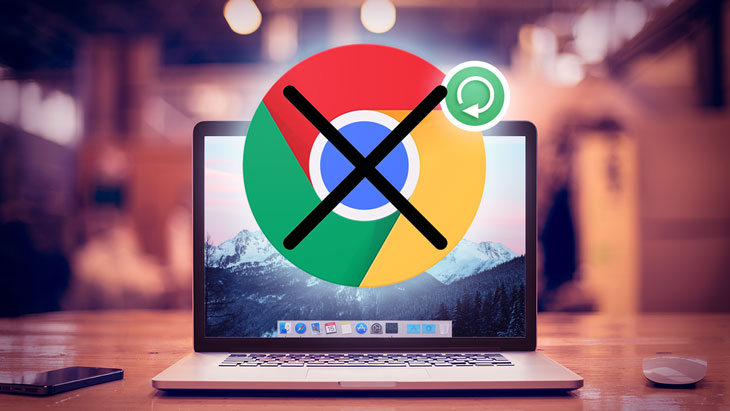
می خواهید آپدیت خودکار گوگل کروم را غیر فعال کنید اما نمی دانید چگونه بروزرسانی خودکار گوگل کروم را انجام دهید ؟ نگران نباشید در ادامه با نحوه غیرفعال کردن آپدیت گوگل کروم آشنا خواهید شد .
به روزرسانی های گوگل کروم بسیار محتاطانه هستند. با این حال ، اگر تصمیم گرفته اید که نمی خواهید گوگل کروم را به طور خودکار آپیدت اجرا کنید ، هیچ تنظیماتی در مرورگر وجود ندارد که آنها را خاموش کند. برای افرادی که سطح کنترل بیشتری از بروزرسانی خود را کنترل می کنند ، این یک مسئله مهم است.
خوشبختانه ، کاربران ویندوز فقط در چند مرحله آسان می توانند بروزرسانی های خودکار کروم را غیرفعال کنند. ادامه مقاله را بخوانید تا یاد بگیرید که چگونه به روزرسانی های گوگل کروم را در ویندوز متوقف کنید.
همچنین برای آپدیت کردن مرورگر گوگل کروم ، پیشنهاد می کنم مقاله آموزش آپدیت کردن گوگل کروم را مشاهده کنید .
غیرفعال کردن آپدیت کروم از System Configuration
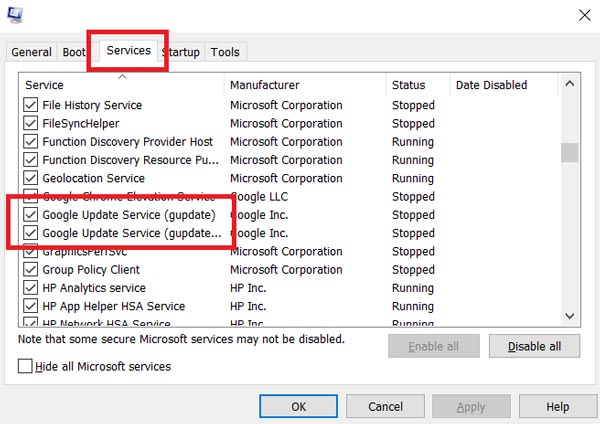
متداول ترین روش برای جلوگیری از به روزرسانی کروم در ویندوز ، استفاده از ابزار تنظیمات سیستم (همچنین با نام MSConfig شناخته می شود).
- پنجره Run را باز کنید. می توانید این کار را با استفاده از کلید ” ویندوز + R ” یا جستجوی عبارت Run در منوی استارت ویندوز انجام دهید .
- پس از باز شدن پنجره ، عبارت msconfig را تایپ کرده و Enter را بزنید.
- برگه خدمات ” Services ” را باز کنید.
- به دنبال دو مورد زیر باشید:
Google Update Service (gupdate)
Google Update Service (gupdatem)
- تیک هر دو گزینه Google را برداشته و بر روی دکمه OK کلیک کنید.
- از شما خواسته می شود که برای ذخیره این تغییرات ، سیستم خود را مجدداً راهاندازی کنید.
غیرفعال کردن آپدیت اتوماتیک گوگل کروم از Windows Services Manager
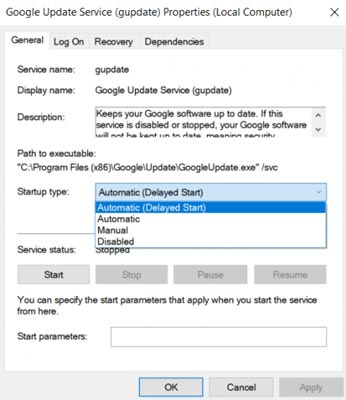
روش دوم برای جلوگیری از بروزرسانی کروم در ویندوز ، استفاده از ابزار Windows Services Manager است ، مراحل زیر را دنبال کنید .
- برنامه Run در ویندوز باز کنید. می توانید این کار را با استفاده از کلید ” ویندوز + R ” یا جستجوی عبارت Run در منوی استارت ویندوز انجام دهید.
- پس از باز شدن پنجره ، عبارت service.msc را تایپ کرده و Enter را بزنید.
- به دنبال دو مورد زیر باشید :
Google Update Service (gupdate)
Google Update Service (gupdatem)
- روی هر گزینه دو بار کلیک کنید و در تب General به بخش Startup Type ، از منوی کشویی گزینه Disabled را انتخاب کنید و OK را بزنید.
- گوگل نسبت به غیرفعال کردن به روزرسانی ها هشدار می دهد و در برخی موارد ، تغییرات بسیار مورد نیاز را با خود به همراه می آورد. با استفاده از به روزرسانی های قبلی ، شما ممکن است در مورد رفع نقص های امنیتی نگران باشید ، بنابراین قبل از تصمیم گیری برای غیرفعال کردن به روزرسانی های خودکار ، این نکته را در نظر داشته باشید.
برای استفاده از حالت ناشناس مرورگر گوگل کروم ، بهتراست مقاله فعال کردن حالت ناشناس گوگل کروم را بررسی کنید.